Cada vez que haces una captura de pantalla en Mac, las capturas se guardan en formato PNG de forma predeterminada. Los archivos PNG son mejores que los archivos JPG, ya que ofrecen compresión sin pérdidas, lo que significa que la calidad de la imagen no se verá afectada incluso después de comprimir la imagen. Sin embargo, los archivos PNG también ocupan mucho más espacio que los archivos JPG, por lo que son más difíciles de compartir por internet. Además, a los pocos, van ocupando el espacio de nuestro disco duro casi sin percatarnos. En la mayoría de los casos, siempre es mejor hacer las capturas de pantalla en formato JPG.
El método más obvio para almacenar una captura de pantalla en formato JPG es abrir la captura de pantalla original y exportarla en formato JPG. Pero el proceso es algo lento, ya que tendrás que hacerlo manualmente para cada captura de pantalla que hagas. Esto también deja intacto el archivo PNG original para que puedas utilizarlo más tarde si lo necesitas. Existen métodos más rápidos que este. Aquí tienes dos métodos para guardar las capturas de pantalla en formato JPG en Mac.
Contenidos
Utiliza la Terminal para cambiar el formato predeterminado de las capturas de pantalla en Mac
La Terminal es una herramienta muy versátil que te permite acceder a muchas características y configuraciones ocultas. Para cambiar el formato predeterminado de las capturas de pantalla de PNG a JPG, abre el terminal, copia y pega el siguiente comando y luego pulsa Enter.
defaults write com.apple.screencapture type jpg
Aquí un ejemplo:
Esto es todo lo que tienes que hacer. Ahora, cada vez que hagas una captura de pantalla, se guardará automáticamente en formato JPG.
Incluso puedes guardar las capturas de pantalla en formato PDF si así lo deseas. Simplemente tienes que cambiar la extensión «jpg» por el formato que prefieras en el comando anterior. Por ejemplo, puedes introducir «pdf» para que las imágenes se guarden en formato PDF.
defaults write com.apple.screencapture type pdf
Aquí un ejemplo:
Con sólo cambiar el formato en la línea de comandos, puedes establecer el formato predeterminado para las capturas de pantalla. Los formatos de archivo más comunes son JPG, PNG, TIFF y PDF.
Utiliza aplicaciones de terceros para almacenar las capturas en formato JPG
En caso de que hagas muchas capturas de pantalla y cambies entre los distintos formatos con frecuencia, puede llegar a ser muy molesto escribir el comando anterior cada vez que quieras cambie el formato de las capturas. En estos casos, puedes utilizar varias aplicaciones de terceros que te pedirán que selecciones el formato necesario antes de guardar las capturas de pantalla. Un ejemplo de estas aplicaciones es Monosnap. Se trata de una aplicación gratuita que puedes descargar desde la App Store de Mac. La aplicación será visible en la barra de menús cuando se esté ejecutando. Puedes hacer una captura de pantalla haciendo clic en su icono en la barra de menús o mediante una tecla de acceso directo personalizada.
Cuando haces una captura de pantalla, se abre una ventana que te permite cambiar el formato de la captura de pantalla a JPG o PNG. Aparte de eso, también puedes utilizar esta aplicación para hacer anotaciones o resaltar cosas en las capturas de pantalla. Si cambias el formato de las capturas de pantalla con frecuencia, esta es la aplicación ideal para ti.
También te puede interesar: 10 Funcionalidades de Finder que debes utilizar en Mac
Cómo cambiar el formato de las capturas de pantalla a JPG en Mac
Estos han sido dos métodos sencillos para cambiar el formato de las capturas de pantalla a JPG en Mac. Utiliza la Terminal si no cambias el formato de las captura de pantalla habitualmente en Mac, pero si cambias el formato de las capturas cada poco, es recomendable que utilices alguna aplicación como Monosnap o similar. Ten en cuenta que la calidad de las capturas de pantalla podría decaer un poco si optas por el formato JPG.
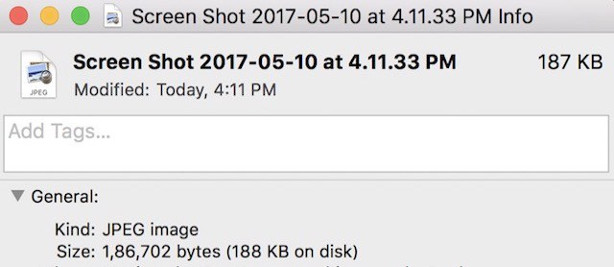
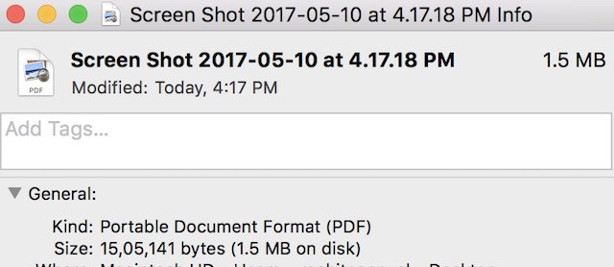
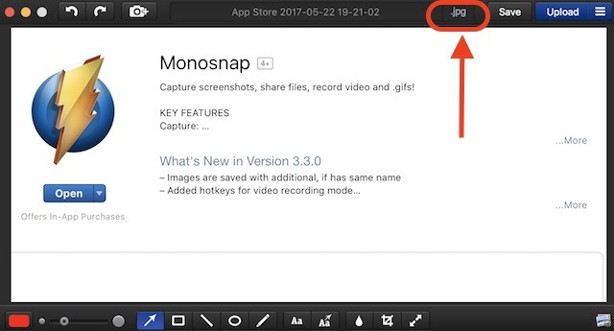


ME AYUDAS ? NO SE CUAL ES EL CODIGO EXTERNO PARA HACER AUTOMATICO EL GUARDADO EN JPG Y LO MISMO PARA EL IPHONE
GRACIAS